Datenbanken
Aus ProgrammingWiki
Inhaltsverzeichnis |
Datenbanksprache SQL
Datenbank anlegen
Zuerst legen wir eine sehr einfache Datenbank an. Sie besteht aus nur einer Tabelle Student. Die allgemeine Form zur Erstellung einer Tabelle lautet:
CREATE TABLE Tabellenname (Attributname Datentyp,...);
Beispiel: CREATE TABLE KUNDE (ID INTERGER, Nachname VARCHAR(50), Ort varchar(50));
Außerdem sollte man bedenken, dass die anzulegende Tabelle (oder eine gleichnamige andere) bereits existieren könnte. In diesem Fall soll die alte DB gelöscht werden.
DROP TABLE Tabellenname IF EXISTS;
Datensätze einfügen
Der nächste Schritt besteht darin, Datensätze in die Datenbank einzufügen:
INSERT INTO Tabellenname (Spaltenliste) VALUES (Werte);
Beispiel: INSERT INTO KUNDE (ID, Nachname, Ort)) VALUES (10,'Meyer','Görlitz');
Datensätze abfragen
Um einzelne Datensätze gezielt zu selektieren, gibt es
SELECT * | Spaltenliste FROM Tabellenliste WHERE Ausdruck
Beispiele: SELECT * FROM Kunde WHERE Ort = 'Musterstadt'; SELECT Nachname, Vorname FROM Kunde,Student WHERE Ort = 'Musterstadt' AND Nachname='Schmidt';
Wir erweitern nun die Datenbank um eine weitere Tabelle, so dass die im Folgenden angegebene Struktur entsteht.
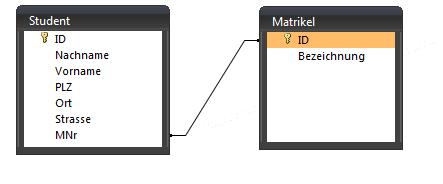
Als erstes legen wir die neue Tabelle Matrikel an. Falls eine Tabelle dieses Namens bereits existiert, wird sie gelöscht.
In Tabelle Student muss eine Spalte MNr für die Matrikel-Nummer ergänzt werden. Dabei handelt es sich um einen Fremdschlüssel, d.h. eine Art "Zeiger" auf den Primärschlüssel der Tabelle Matrikel.
Nun werden folgende Datensätze eingepflegt.
Übungen
- Formulieren Sie eine SQL-Abfrage, die alle Studenten aus der Stadt Görlitz anzeigt.
- Überlegen Sie sich nun eine Abfrage, welche die beiden Tabellen Matrikel und Student miteinander verknüpft: Fragen Sie nach den Namen aller Informatik-Studis.
- Erstellen Sie nun eine Tabelle Fahrzeug, welche eine ID, eine Nummernschild und eine Bezeichnung sowie einen Fremdschlüssel zu der Studenten-ID besitzt. Fügen Sie danach einige Datensätze ein und sehen Sie sich die Resultate selbst gestellter Anfragen an.